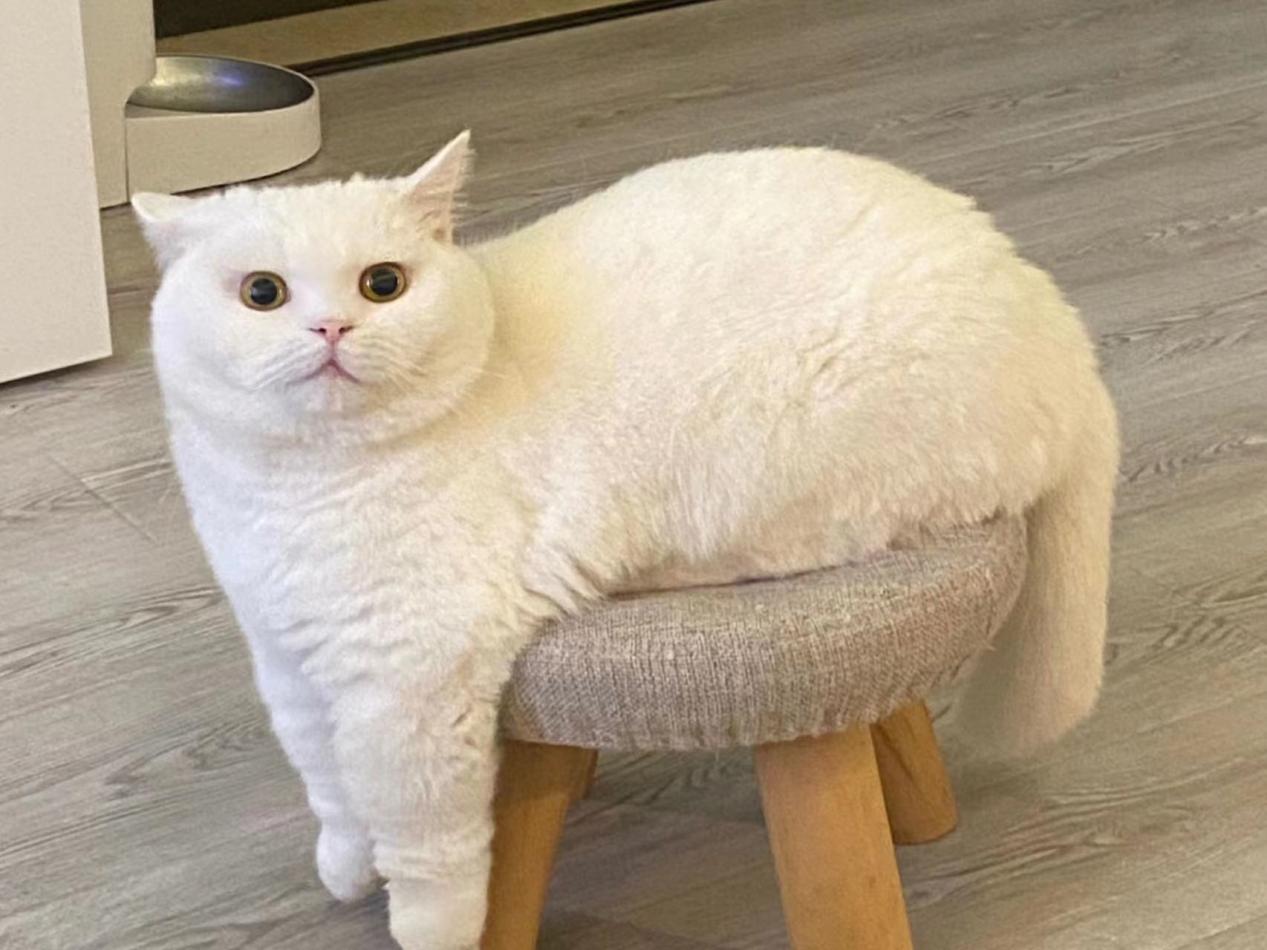线程案例
案例一
案例一代码通过线程实现点击按钮向线程传输地址,程序等待20秒后,返回结果。
通过QtDesigner创建如下图所示的界面ui,并用UIC工具转成对应的py文件。

Ui_test文件如下:
from PyQt5 import QtCore, QtGui, QtWidgets
class Ui_MainWindow(object):
def setupUi(self, MainWindow):
MainWindow.setObjectName("MainWindow")
MainWindow.resize(448, 325)
self.centralwidget = QtWidgets.QWidget(MainWindow)
self.centralwidget.setObjectName("centralwidget")
self.psb_start = QtWidgets.QPushButton(self.centralwidget)
self.psb_start.setGeometry(QtCore.QRect(110, 120, 191, 81))
self.psb_start.setObjectName("psb_start")
MainWindow.setCentralWidget(self.centralwidget)
self.menubar = QtWidgets.QMenuBar(MainWindow)
self.menubar.setGeometry(QtCore.QRect(0, 0, 448, 23))
self.menubar.setObjectName("menubar")
MainWindow.setMenuBar(self.menubar)
self.statusbar = QtWidgets.QStatusBar(MainWindow)
self.statusbar.setObjectName("statusbar")
MainWindow.setStatusBar(self.statusbar)
self.retranslateUi(MainWindow)
QtCore.QMetaObject.connectSlotsByName(MainWindow)
def retranslateUi(self, MainWindow):
_translate = QtCore.QCoreApplication.translate
MainWindow.setWindowTitle(_translate("MainWindow", "MainWindow"))
self.psb_start.setText(_translate("MainWindow", "开始"))
main文件,其中代码如下:
from Ui_test import Ui_MainWindow
from PyQt5.QtWidgets import *
import sys
import time
from threads import MyThread
class MainWindow(QMainWindow, Ui_MainWindow):
def __init__(self, parent=None):
super(MainWindow, self).__init__(parent)
self.setupUi(self)
self.psb_start.clicked.connect(self.button_start)
def button_start(self):
print("button_start clicked")
self.psb_start.setChecked(True)
self.psb_start.setDisabled(True)
self.th = MyThread(ip='192.168.1.1',port=4000)
self.th.finishSignal.connect(self.button_finish)
self.th.start()
def button_finish(self,msg):
print("msg:{}".format(msg))
# time.sleep(20)
self.psb_start.setDisabled(False)
self.psb_start.setChecked(False)
if __name__ == '__main__':
app = QApplication(sys.argv)
window = MainWindow()
window.show()
sys.exit(app.exec_())
threads文件,其中代码如下:
import time
from PyQt5.QtCore import *
class MyThread(QThread):
finishSignal = pyqtSignal(str)
def __init__(self, ip, port, parent=None):
super(MyThread, self).__init__(parent)
self.ip = ip
self.port = port
def run(self):
print('======sleep========ip:{},port{}'.format(self.ip, self.port))
time.sleep(20)
self.finishSignal.emit('this is a test')
return
案例二
案例二通过线程实现用按钮控制进度条。
通过QtDesigner创建如下图所示的界面ui。

mainwindow文件,其中代码如下:
from PyQt5 import QtCore,QtWidgets,QtGui
from PyQt5 import uic
import sys,time
class MyWindow(QtWidgets.QMainWindow):
def __init__(self):
QtWidgets.QMainWindow.__init__(self)
self.ui = uic.loadUi(r"E:\chap\ex\test_thread\ex03\ex03.ui",self)
self.resize(888,200)
self.thread ={}
self.pushButton.clicked.connect(self.start_work1)
self.pushButton_2.clicked.connect(self.start_work2)
self.pushButton_3.clicked.connect(self.start_work3)
self.pushButton_4.clicked.connect(self.stop_work1)
self.pushButton_5.clicked.connect(self.stop_work2)
self.pushButton_6.clicked.connect(self.stop_work3)
def start_work1(self):
self.thread[1] = MyThread(parent=None,index=1)
self.thread[1].start()
self.thread[1].any_singal.connect(self.my_function)
self.pushButton.setEnabled(False)
def start_work2(self):
self.thread[2] = MyThread(parent=None,index=2)
self.thread[2].start()
self.thread[2].any_singal.connect(self.my_function)
self.pushButton_2.setEnabled(False)
def start_work3(self):
self.thread[3] = MyThread(parent=None,index=3)
self.thread[3].start()
self.thread[3].any_singal.connect(self.my_function)
self.pushButton_3.setEnabled(False)
def stop_work1(self):
self.thread[1].stop()
self.pushButton.setEnabled(True)
def stop_work2(self):
self.thread[2].stop()
self.pushButton_2.setEnabled(True)
def stop_work3(self):
self.thread[3].stop()
self.pushButton_3.setEnabled(True)
def my_function(self,count):
cnt = count
index = self.sender().index
if index == 1:
self.progressBar.setValue(cnt)
if index == 2:
self.progressBar_2.setValue(cnt)
if index == 3:
self.progressBar_3.setValue(cnt)
class MyThread(QtCore.QThread):
any_singal = QtCore.pyqtSignal(int)
def __init__(self, parent=None, index=0):
super(MyThread, self).__init__(parent)
self.index = index
self.is_runing = True
def run(self):
print("开始线程",self.index)
cnt = 0
while True:
cnt +=1
if cnt ==99:cnt=0
time.sleep(0.01)
self.any_singal.emit(cnt)
def stop(self):
self.is_runing = False
print("结束线程",self.index)
self.terminate()
app = QtWidgets.QApplication(sys.argv)
mainwindow = MyWindow()
mainwindow.show()
sys.exit(app.exec_())




![[Python GUI <span style='color:red;'>PyQt</span>] <span style='color:red;'>PyQt</span>5快速入门](https://img-blog.csdnimg.cn/direct/4d1ff94cc2d24945abe0deec92d9cfad.png#pic_center)